有些小伙伴的win10不能直接升级安装win11系统体验,因此想重装系统实现.那么如何重装系统win11呢?下面以小白装机软件为例,给大家演示下简单的一键重装win11系统小白教程.
1.您需要先在网上搜索和下载win11系统镜像,或者通过小白一键重新装入系统公众号中的“windows11”获得系统镜像文件。
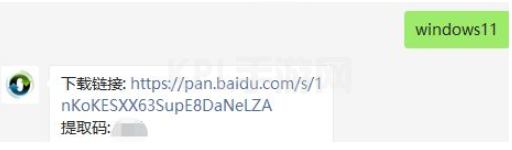
2.下载安装并打开小白一键重装软件,点击备份恢复,然后选择自定义恢复来扫描下载后的win11系统。
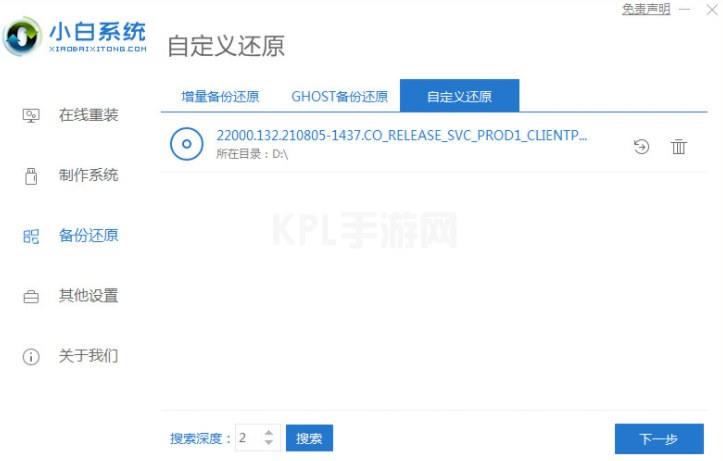
3.选择win11系统,点击安装,通常默认安装在系统盘c盘。(所以c盘有重要信息,需要在安装之前预先备份好至非系统盘)
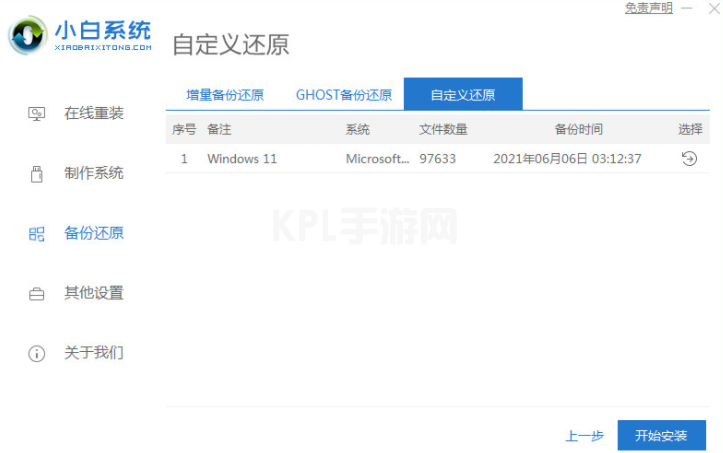
4.点击重启电脑,等待部署完成。
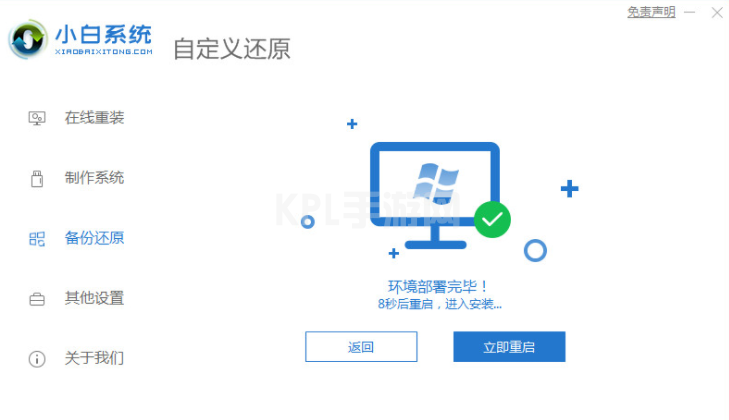
5.重新启动后系统自动安装,等待一系列操作的完成。
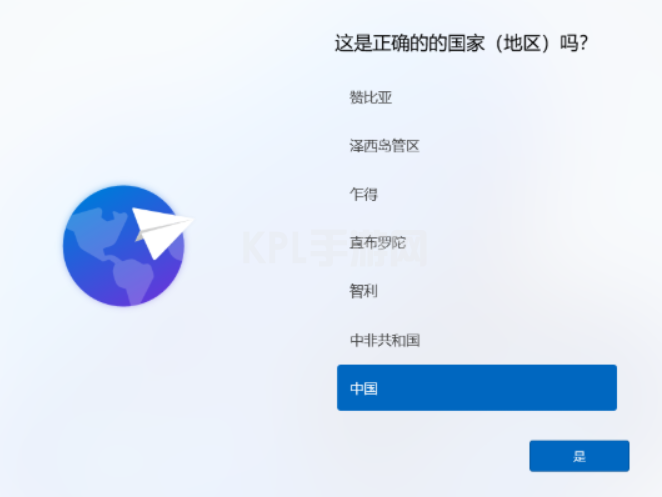
6.操作完成后电脑将重新启动,耐心等2-3分钟即可。

7.最后进入win11系统桌面,并且安装完毕。

以上就是如何重装系统win11最简单,希望能帮助到大家。





























